这是匠心独具的特色功能,化繁为简,几乎做到极致了,真正让技术服务于人!快速了解一下吧!
设置特定业务类型
点击【初始设置/系统管理】,然后选择类别,【商业营业用房经营租赁服务】或【其他情形不动产经营租赁服务】

设置不动产经营租赁业务后,主界面有所变化,如下图所示
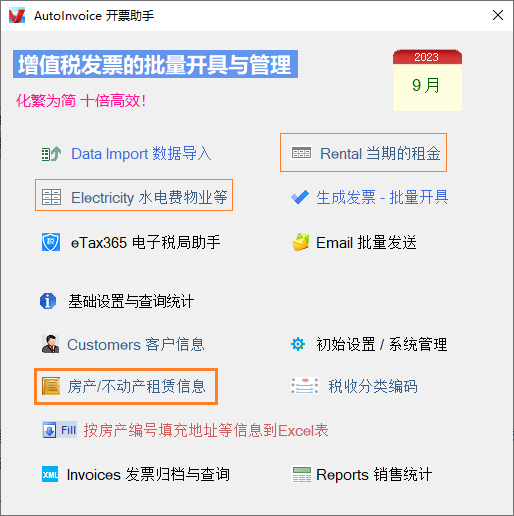
初始设置:房产基本信息的导入
只要有下面这样的基础信息表(标题与列的顺序可以有所差异),可以说初始设置的工作就基本完成了
客户信息可以单独维护,也可以通过这里的填写而在导入时自动追加到客户信息表。下载房产信息导入模板
说明:房产租赁编号是公司租赁管理的需要而自行确定的编号,能对应到不同的详细地址即可

如何导入:点击主界面的【房产/不动产租赁信息】,进入后在窗体上方点击【从Excel导入】
注意:导入表格里的详细地址不需要包括所在区县的名称,会自动按默认设置来添加。
如果房产在不同行政区划,请在行政区划那里选择,然后再从Excel导入。不同行政区划的房产,需要归在不同工作表

每月导入的表格模板
房屋租赁费,需要包含的信息与表格样式如下。根据房产租赁编号,会自动获取对应的详细地址与租赁方信息
模板仅供参考,不要求完全一致。但表格需要是规范的数据表,不要有单元格合并等。下载每月导入模板

物业管理费、水费、与电费,需要包含的信息与表格样式如下。数据导入时,备注栏会自动添加不动产详细地址
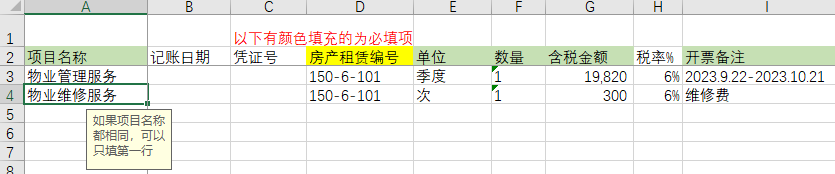


服务费、水电费的导入方式
通过主界面 【Data Import 数据导入】进入。如果工作表的名称是水费,电费,或物业管理费,会自动对应导入类型

数据导入方式:首先是打开要导入的表格,编辑确认后,不要关闭,跳转到AutoInvoice系统进行导入,会自动定位到当前工作表。
或者复制要导入的行项(需要包括标题行),点击右下角的【规范表格,直接粘贴】。这种方式,标题行的位置可以很灵活
粘贴式导入要注意一点,金额最好保留两位小数,如果小数隐藏起来了就不会复制,那么开票金额就会有误差了。
第一次导入会提示进行【配对表格】,如后续导入表格样式(标题文字与排列)有变,也请进行【配对表格】
销项发票的批量开具
数据导入后,只要一两个点击,就可以生成符合税盘或者电子税局规范的发票文件,然后进行批量开具
租赁业务批量开具时,会自动设置特定业务信息。而如果仍然是传统税盘,则在备注栏自动添加详细地址与租赁期起止日期
主界面点击 【生成发票-批量开具】,进入下图所示界面。视频参考:生成发票文件(不动产租赁业务)
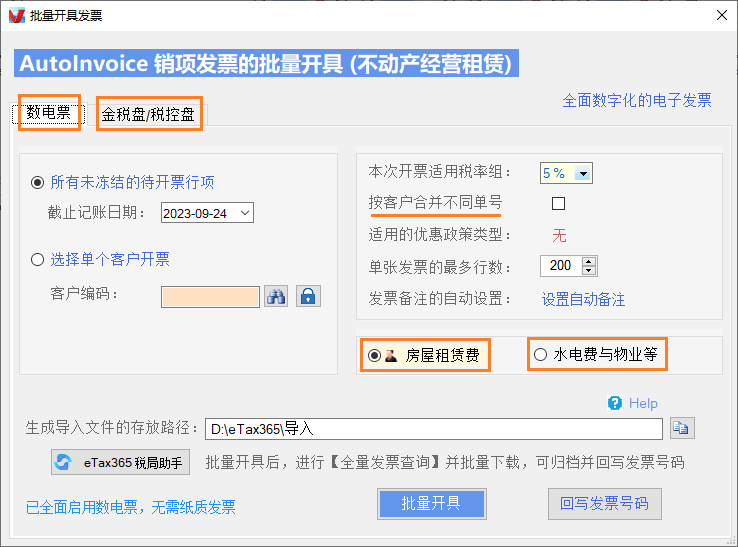
后续在电子税局或税控系统的操作,请参考=》生成发票文件,实现批量开具
